Tabloya sayı sütunu veya satırı eklemek için Formül komutunu kullanın.
-
Sonucun gösterilmesini istediğiniz tablo hücresine tıklayın.
-
Düzen sekmesinde (Tablo Araçları'nın altında), Formül'e tıklayın.
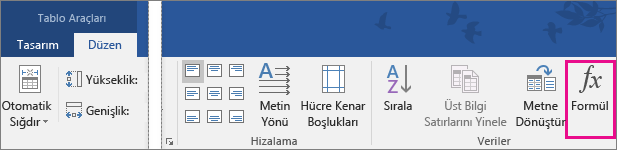
-
Formül kutusunda, Word'ün toplamasını istediğiniz hücreleri eklediğinden emin olmak için parantez içindeki metni denetleyin ve Tamam'a tıklayın.
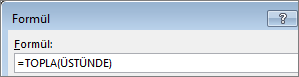
=TOPLA(ÜST), sütunda bulunduğunuz hücrenin yukarısındaki sayıları toplar.
=TOPLA(SOL), bulunduğunuz hücrenin solundaki satırda bulunan sayıları toplar.
=TOPLA(ALT), sütunda bulunduğunuz hücrenin aşağısındaki sayıları toplar.
=TOPLA(SAĞ), bulunduğunuz hücrenin sağındaki satırda bulunan sayıları toplar.
İpucu: Topladığınız sayılardan herhangi birini değiştirirseniz, toplamı güncelleştirmek için toplamı seçin ve F9 tuşuna basın.
Bir tabloda birden fazla formül kullanabilirsiniz. Örneğin, sağdaki sütundaki her sayı satırını toplayabilir ve sonra bu sonuçları sütunun sonunda toplayabilirsiniz.
Tablolar için diğer formüller
Word tablolar için başka işlevler de içerir; örneğin, ORTALAMA ve ÇARPMA.
-
Sonucun yer almasını istediğiniz tablo hücresine tıklayın.
-
Düzen sekmesinde (Tablo Araçları'nın altında), Formül'e tıklayın.
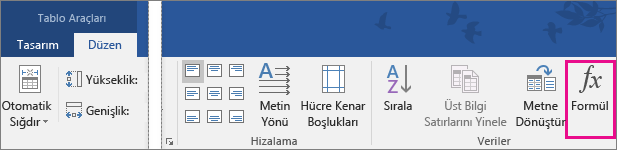
-
Formül kutusunda, TOPLA formülü silin, ancak eşittir işaretini (=) bırakın. İşlev Yapıştır kutusunu ve sonra da istediğiniz işleve tıklayın.
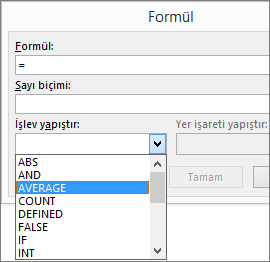
-
Parantez içine, formüle eklemek istediğiniz tablo hücrelerini yazın ve sonra Tamam'a tıklayın:
Bulunduğunuz hücrenin üzerindeki sütundaki sayıları eklemek için ÜST yazın.
Bulunduğunuz hücrenin solundaki satırda yer alan sayıları eklemek için SOL yazın.
Bulunduğunuz hücrenin altındaki sütunda yer alan sayıları eklemek için ALT yazın.
Bulunduğunuz hücrenin sağındaki satırda yer alan sayıları eklemek için SAĞ yazın.
Örneğin, hücrenin solundaki satırda bulunan sayıların ortalaması için, ORTALAMA'ya tıklayıp SOL yazın:
=ORTALAMA(SOL)
İki sayıyı çarpmak için ÇARPIM'a tıklayıp, tablo hücrelerinin konumunu yazın:
=ÇARPIM(ÜST)
İpucu: Bir formüle daha kesin bir hücre aralığı eklemek için, belirli hücrelere göndermede bulunabilirsiniz. Microsoft Excel elektronik tablolarında olduğu gibi, tablonuzdaki her sütunun bir harfi ve her satırın bir numarası olduğunu düşünebilirsiniz. Örneğin, ikinci ve üçüncü sütunların ikinci satırdaki sayılarını çarpmak için, =ÇARPIM(B2:C2) yazın.










